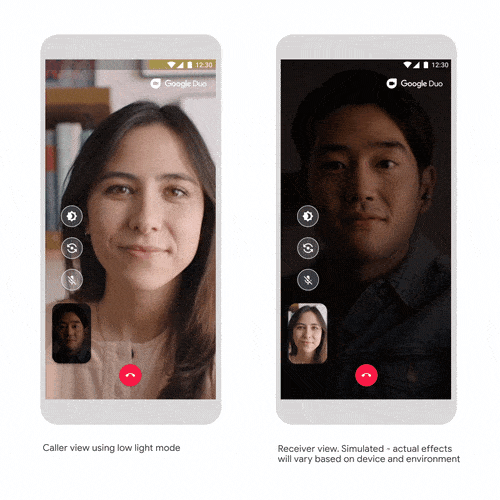Я оценил функции, которые он предоставляет Google Duo Недавно я нашел его одним из лучших приложения для видеочата Не только на Android, но и на Android, iOS и в Интернете (смотри, я могу даже это Совершать видеозвонки с Chromebook!). Поскольку я использую его все больше и больше во время Работа на дому Я нашел много полезных советов и уловок, которыми хотел поделиться. Мы надеемся, что вы узнаете здесь что-то новое, что сделает Duo call Лучше следующее!
Можно использовать такие услуги, как. Zoom و Skype для официальных встреч идля класса онлайн и так далее. Но есть Google Duo, который лучше использовать Как приложение для видеозвонков С друзьями, семьей и т. Д. Google недавно добавил новые функции, в которых вы можете сделать групповые звонки До 12 человек, интеграция с умным домом и многое другое. Кроме того, есть несколько других советов и приемов, которые вы оцените в Google Duo, чтобы использовать его эффективно. Давай проверим.
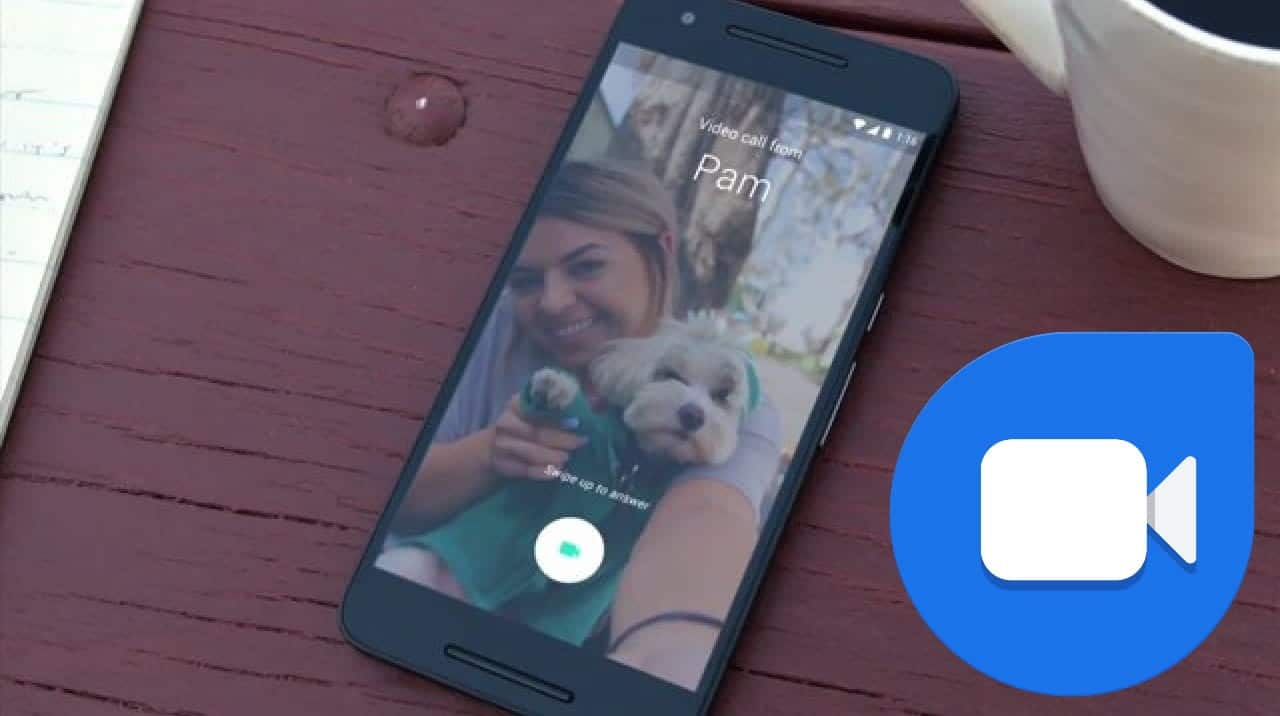
Советы и рекомендации по Google Duo
1. Режим слабого освещения
Режим слабого освещения помогает другим видеть вас во время видеозвонка, когда вы находитесь в темноте. В этом режиме не включается фонарик и не освещается экран, но он добавляет яркости видео с помощью прошивки, аналогичной параметру ISO в камерах. Чтобы включить режим, нажмите на трехточечное меню и выберите опцию «Приглушенный свет 

Но пока эта функция доступна только в Duo для Android и iOS, но не в версии веб-приложения.
2. Портретный режим
Подготовить Портретный режим В наши дни очень распространенной особенностью мобильных камер является то, что при съемке акцент делается на элементе изображения. размытый фон или не в фокусе, этот режим давно используется в фотограф традиционный.
Теперь вы также можете получить доступ к этой функции в этом приложении для видеозвонков. Поддерживает ли ваше устройство Портретный режим Или нет, Google Duo использует прошивку для создания портретного режима на вашем телефоне. Вы можете получить доступ к этой функции, нажав на трехточечное меню и выбрав опцию Портретный режим после совершения вызова.
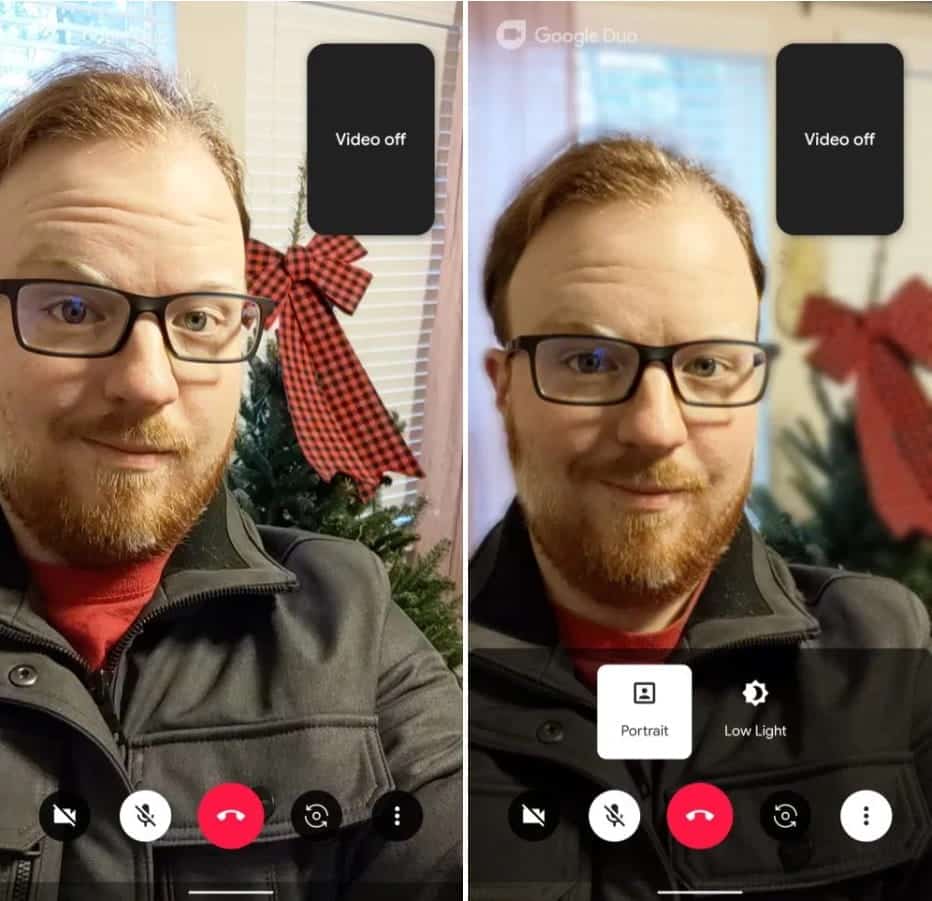
Как и в режиме низкой освещенности, эта функция доступна только в версии мобильного приложения для Android и iOS, но не в версии веб-приложения.
3. Совершайте звонки в Google Duo из мобильного приложения.
Одной из лучших особенностей Duo по сравнению с любыми приложениями для видеозвонков является то, что он полностью интегрирован в экосистему Android. Вы даже можете открыть мобильное приложение и сделать видеозвонок При любом контакте и видеозвонке будет совершаться приложение Duo. Но это возможно не на всех устройствах Android, производителях оборудования (OEM) свои изменения в мобильном приложении. Например, эта функция не включена на телефонах Samsung, но на других OEM-устройствах, таких как OnePlus, вы можете это сделать.

4. Доступ к истории вызовов Google Duo из мобильного приложения.
Еще одна функция, включенная в приложение Duo на Android, - это то, что история звонков добавляется в приложение "Телефон". Если вам не хватает функции истории звонков в приложении Duo, вы можете получить доступ к истории звонков из приложения Телефон, где вы можете увидеть все детали, включая продолжительность звонка, время, дату и т. Д.
Но для этого вам нужно дать разрешение приложению Duo, открыв Duo -> Трехточечное меню -> Настройки -> Настройки вызовов -> Добавить вызовы Duo в историю вызовов устройства и примите это. В отличие от видеозвонков из телефонного приложения, вы можете просматривать историю вызовов на любом OEM-устройстве.
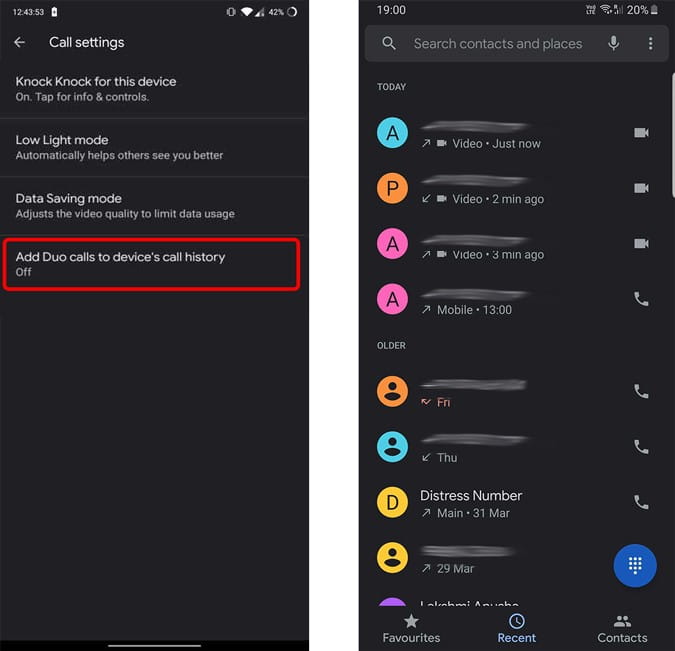
5. Добавьте контакты на главный экран.
Если вы периодически звоните некоторым контактам, вы можете добавить эти контакты на главный экран для более быстрого доступа к ним и прямого вызова. Просто откройте Duo, коснитесь контакта, который хотите добавить на главный экран, коснитесь меню из трех точек и выберите параметр. Добавить на домашний экран.
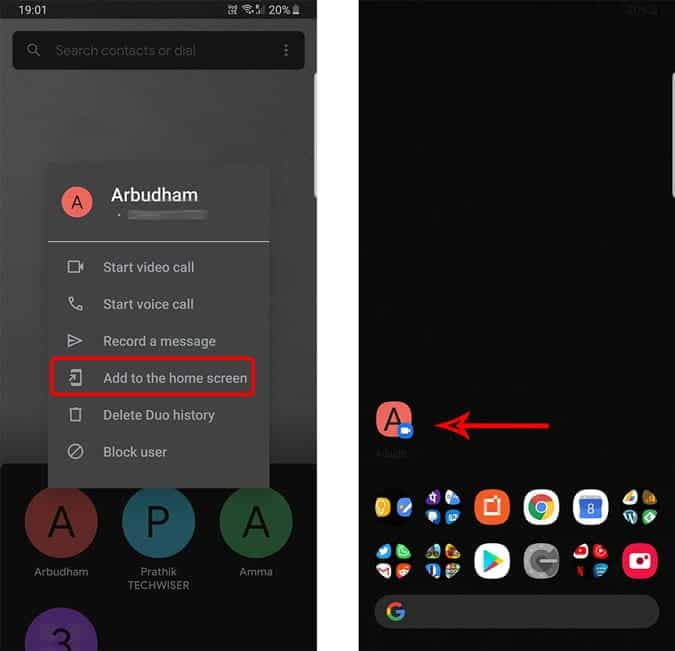
В качестве дополнительного бонуса Google достаточно умен, чтобы вас понять: если вы регулярно с кем-нибудь связываетесь, всплывающее окно спросит вас, хотите ли вы добавить этот контакт на главный экран.
6. Отключите прием вызовов Duo.
Одна из особенностей Duo заключается в том, что вы можете позвонить другому пользователю Android, даже если он не установил Duo. Он принимает вызов как видеозвонок из мобильного приложения, если эта функция добавлена путем установки последнего обновления сервисов Google Play.
Вы можете выбрать получение сообщений, отправленных вам из приложений для обмена сообщениями, которые не установлены на вашем устройстве. Вы можете получать эти сообщения как уведомления. Вы можете отвечать через уведомления.
Звонить людям можно даже без установки приложения. Но если вы хотите это остановить, вы можете сделать это, перейдя в Настройки Android -> Google -> Данные и сообщения -> Сообщения от удаленных приложений И отключите эту функцию.
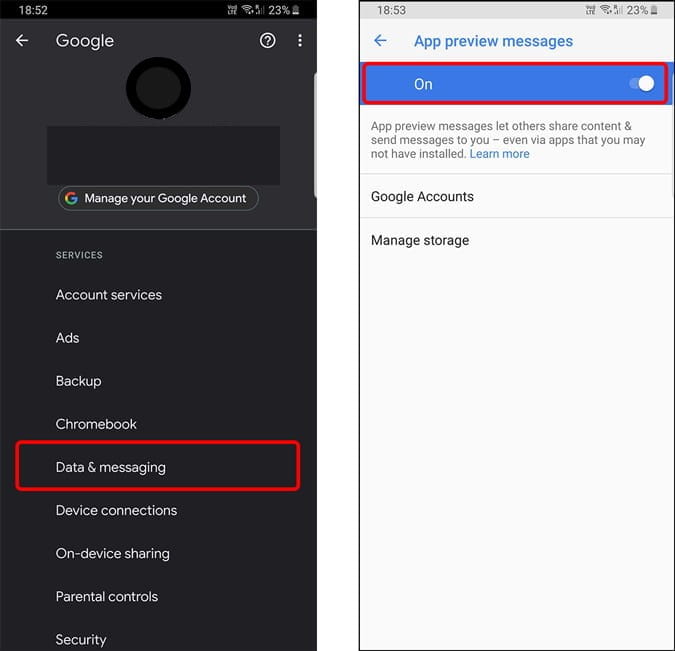
7. Отключите функцию предварительного просмотра видео.
По умолчанию есть функция под названием Тук-тук Это позволяет другому человеку видеть ваше видео в реальном времени, пока телефон продолжает звонить, если вы зарегистрированы у него как контакт. Вы не сможете увидеть человека, которому звоните, пока он не ответит. Но вы можете легко отключить эту функцию, перейдя в Настройки Duo -> Настройки вызова -> Предварительный просмотр для этого устройства И отключите эту функцию.
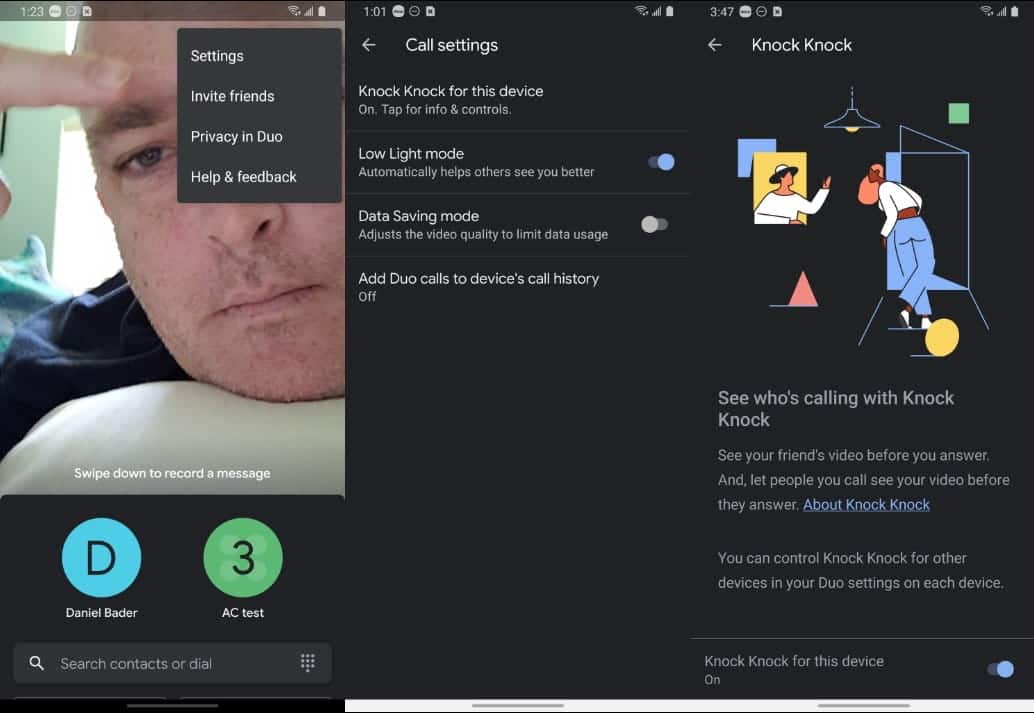
Но, как гласит опция, это отключит функцию только на этом устройстве, и вам нужно отключить ее вручную, если вы используете несколько учетных записей для видеозвонков.
8. Совершайте голосовые вызовы и отправляйте видео, аудио или текстовые сообщения.
Хотя это приложение для видеозвонков, Duo также поддерживает такие функции, как голосовые вызовы и обмен текстовыми сообщениями. Просто нажмите на контакт, и вы найдете опцию голосового вызова слева от кнопки видеозвонка. Вы также можете найти опцию обмена текстовыми сообщениями справа от кнопки видеозвонка.
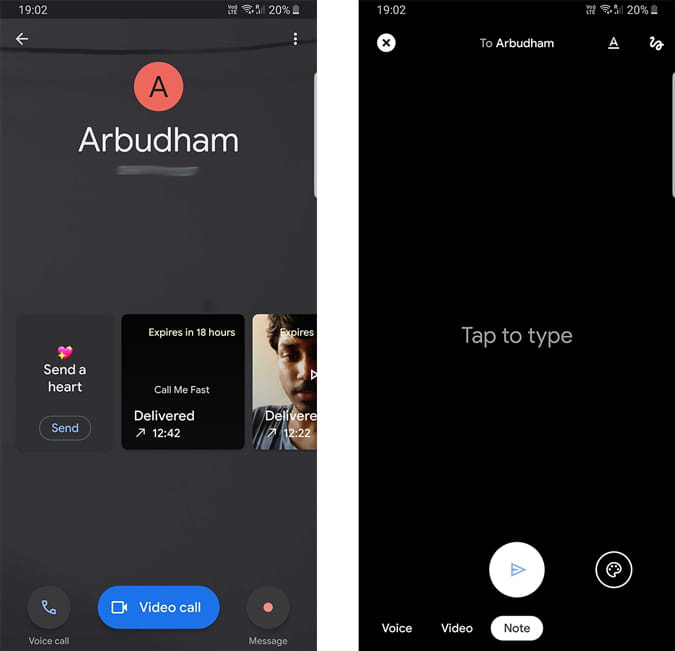
В голосовых вызовах нет большой разницы по сравнению с другими приложениями, но для сообщений вы можете прикрепить видеосообщение, голосовое сообщение или даже текстовое сообщение. Каждое сообщение остается только до 24 часов и исчезает, у вас нет окна чата, но сообщения появляются на экране, как только вы нажимаете на контакт.
9. Фильтр и видеоэффекты.
Как уже упоминалось, Duo также дает вам возможность отправлять видеосообщения. У вас есть встроенные фильтры и эффекты для добавления к этим видеосообщения. Пока есть только 7 фильтров и 12 эффектов, но поскольку это только недавно введенная функция, вы можете ожидать, что эти эффекты и фильтры могут расти в будущем.
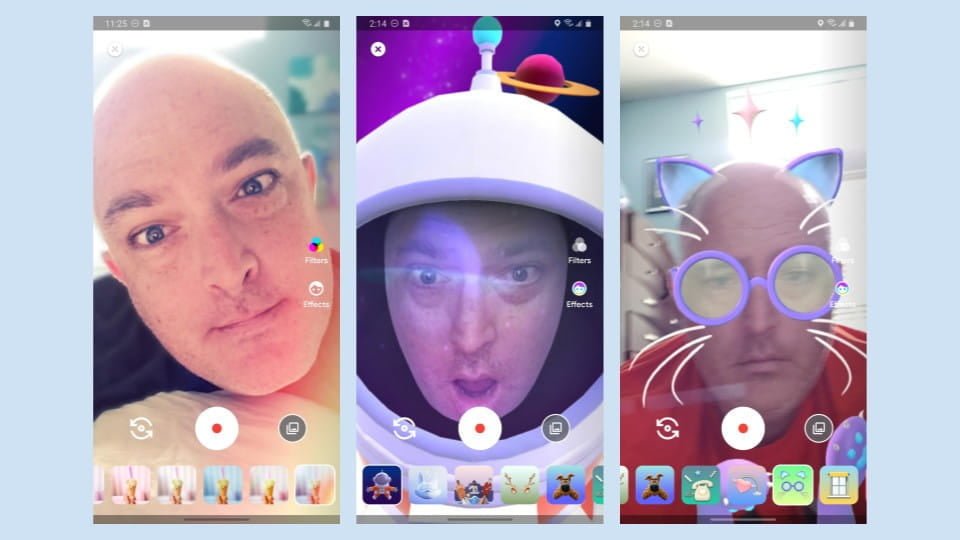
В любом случае, эта функция доступна только для видеосообщения, и вы пока не можете добавить ее во время видеозвонков в реальном времени.
Вы можете добавить эффекты, чтобы персонализировать свой звонок в Duo, или применить фильтр фотографий людей, чтобы сделать вас более заметным на заднем плане с помощью эффектов и режима фотографий Люди. Чтобы ваши данные оставались конфиденциальными, Duo не хранит и не отправляет ваши данные о лицах на серверы Google.
Приложение использует фотографии вашего лица, сделанные камерой, чтобы дать вам дополнительные эффекты во время чатов Duo. Хотя это происходит во время вызова Duo, Duo не сохраняет на вашем устройстве какие-либо личные данные или данные о лицах и не отправляет их на серверы Google. Все происходит на вашем телефоне в приложении Duo.
Вы можете включить или выключить эффекты или режим «Фото людей» с помощью элементов управления вызовами и видеосообщениями.
10. Интеграция умного дома
Если у вас есть динамик Google Assistant, вы можете совершать голосовые вызовы с помощью Google Duo. Если у вас есть устройство для умного дома с экраном, подобным Google Nest Hub, вы можете совершать видеозвонки прямо на домашний динамик. Для этого вам необходимо настроить Google Assistant с Google Duo. Открытым Настройки Google Ассистента -> Службы -> Голосовые и видеозвонки -> Приложения для голоса и видео И подключите Google Duo. Теперь вы можете открыть Google Duo, чтобы подключиться к устройству умного дома, или поговорить с Google Home, чтобы позвонить кому-нибудь по громкой связи.
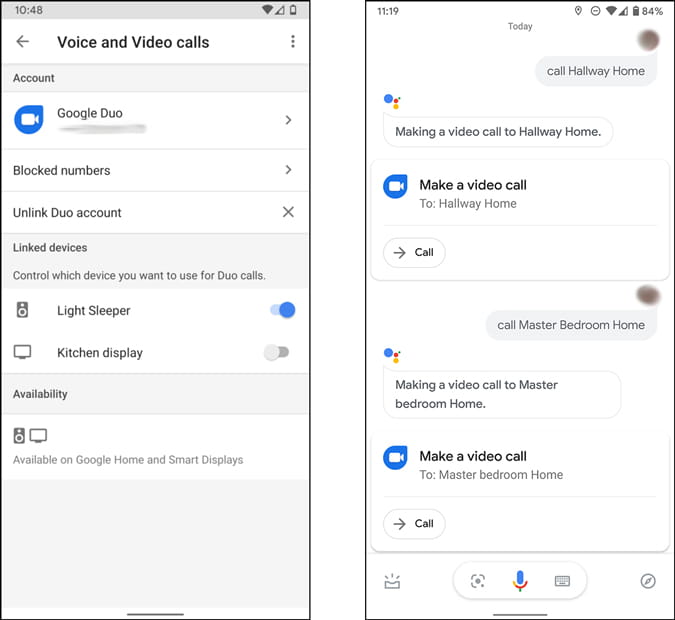
Советы и рекомендации по Google Duo
Google добавляет больше функций, таких как Напоминание о звонке В ближайшем будущем. Сказав это, это считается Google Duo Одно из лучших приложений видеозвонки Это безопасно и лучше взаимодействует с вашим телефоном Android, чем любое другое приложение для видеозвонков. Итак, какая ваша любимая функция Google Duo и почему вы предпочитаете ее конкурирующим приложениям?